Sujets connexes
[Chromebook] How to fix Chromebook cannot power on – Troubleshooting
1-1. Après avoir retiré tous les périphériques externes. Si le Chromebook démarre, reconnectez les appareils un par un lors du redémarrage de l'ordinateur pour déterminer quel appareil est à l'origine du problème.
1-2. Après avoir supprimé tous les appareils externes, si le Chromebook ne démarre toujours pas ou présente le même problème, ne reconnectez rien et poursuivez le dépannage.
2. Pour éviter que la durée de vie de la batterie ne devienne trop faible lorsqu'elle ne peut pas s'allumer, branchez le Chromebook sur l'adaptateur secteur et laissez-le charger pendant au moins une heure, puis essayez de le rallumer.
Remarque : lorsqu'un nouveau Chromebook est utilisé pour la première fois, la batterie est toujours en mode expédition. Pour résoudre ce problème, éteignez le Chromebook, branchez l'adaptateur secteur et rallumez le Chromebook.
Remarque : L'adaptateur secteur peut être différent selon les différents modèles, veuillez vous reporter aux manuels d'utilisation.
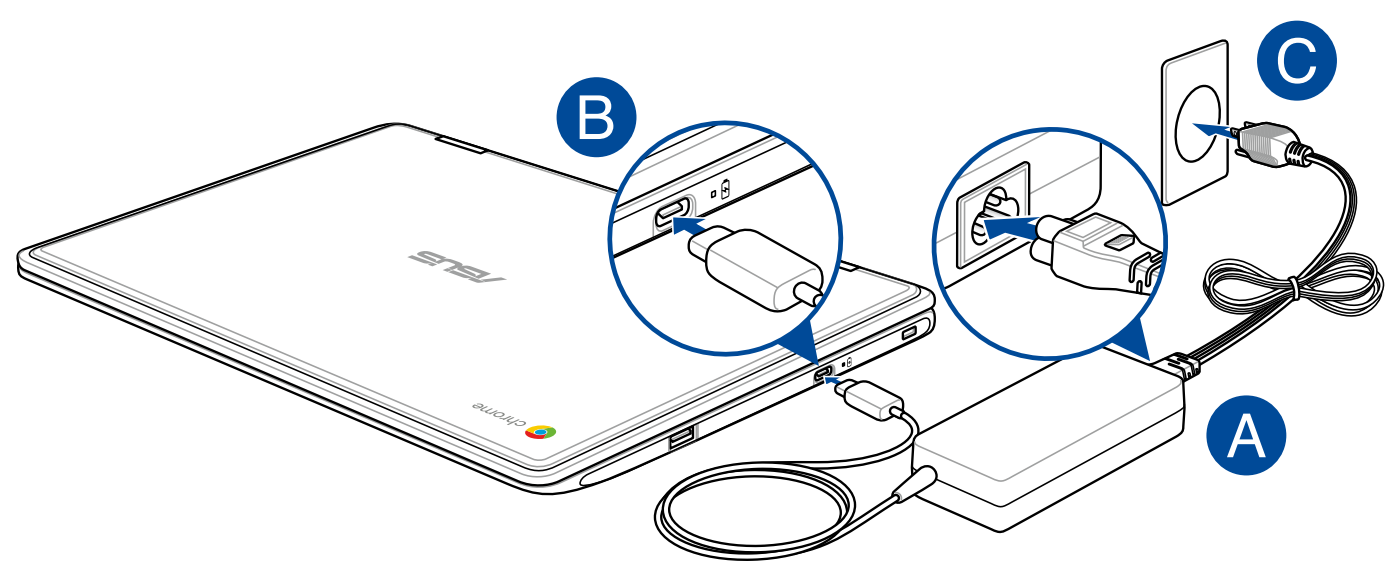
3. Si vous avez laissé le Chromebook se charger et que le voyant ne s'allume pas, effectuez une [Réinitialisation matérielle]. Ici, vous pouvez en savoir plus sur la façon de réinitialiser votre matériel Chromebook (réinitialisation matérielle).
Remarque : L'emplacement de l'indicateur de charge de la batterie peut être différent selon les différents modèles, veuillez vous reporter aux manuels d'utilisation.
5. Retirez l'adaptateur secteur et allumez-le uniquement avec la batterie.
6. Voir Google Help Center pour l'utilitaire de résolution des problèmes en ligne.
7. Si ces étapes ne résolvent pas le problème, essayez de récupérer le système d'exploitation Chromebook.
Pour plus de détails, veuillez consulter l'aide Chromebook de Google :
https://support.google.com/chromebook/answer/6309225
Si votre problème n'est pas résolu avec les solutions ci-dessus, veuillez contacter le support produit ASUS pour plus d'informations.